Iklan
Hard drive solid state adalah salah satu peningkatan terbaik yang tersedia untuk komputer modern. Ini meningkatkan waktu pemuatan program secara dramatis, yang pada gilirannya membuat PC merasa lebih tajam. Hasilnya bisa dramatis. Beberapa gim, misalnya, dimuat beberapa kali lebih cepat dari SSD setelah saya mengganti drive mekanik saya sendiri Samsung 830 Solid State Drive (SSD) 512 GB Review dan GiveawaySekarang kami sedang meninjau salah satu entri paling terkenal ke pasar solid state drive - Samsung 830 SSD (Seri MZ-7PC512N / AM 2.5 "SATA III MLC). Dan kami tidak hanya meninjau versi kecil dan murah ... Baca lebih banyak .
Manfaat SSD tidak dipertanyakan. Tetapi bagaimana Anda menginstalnya? Sebenarnya, memasang hard drive adalah salah satu peningkatan yang paling mudah. Siapa pun dengan dua tangan dan obeng dapat melakukannya. Begini caranya.
catatan: Panduan ini mengasumsikan Anda memiliki SSD SATA. Tidak yakin apa yang Anda miliki? Lihat panduan kami di PCIe vs. SATA PCIe vs. SSD SATA: Drive Penyimpanan Mana yang Terbaik? SSD PCIe lebih cepat dari SSD SATA. Tetapi Anda mungkin tidak membutuhkannya. Artikel ini menjelaskan perbedaan PCIe SSD dengan SSD SATA. Baca lebih banyak untuk mencari tahu.
Pemberitahuan & Penafian Cadangan Wajib
Sebelum kita menyelam, izinkan saya mengingatkan Anda bahwa ini adalah panduan tentang cara memasang perangkat keras komputer. Itu berarti membuka PC Anda, menghubungkan kabel baru dan berpotensi memutuskan koneksi orang lain. Masalah jarang terjadi, tetapi jelas ada lebih banyak risiko pada komputer Anda daripada jika Anda tidak melakukan apa pun.
Juga, buat cadangan data Anda. Ini adalah panduan tentang cara memasang hard drive solid state. Bahkan jika tidak ada yang salah, drive baru itu akan kosong, dan Anda harus menginstal versi baru dari sistem operasi Anda di atasnya atau mengkloning drive yang sudah ada ke sana.
Bersiap-siap
Panduan ini bukan panduan pembelian, jadi saya berasumsi bahwa Anda telah membeli hard drive solid state.
Sebelum menginstal, Anda harus tahu apakah desktop Anda memiliki ruang drive 2,5 "di dalamnya. Ini bisa sulit untuk menentukan apakah belum ada solid state drive yang terpasang. Ini akan menjadi kecil, pikir braket selebar 2,5 inci. Jangan kaget jika tidak ada. Bahkan desktop baru sering kekurangan fitur ini.
Untuk memasang solid state drive dalam case tanpa drive bay 2.5 "diperlukan adaptor. Ini adalah baki logam kecil yang ukurannya hampir sama dengan hard drive mekanis 3,5 ”. Ini akan memiliki lubang sekrup di bagian bawahnya yang sesuai dengan lubang sekrup di bagian bawah SSD. Cukup luruskan dan pasang seperti itu.

Ketika Anda memilikinya dirakit itu akan terlihat seperti ini.

Satu-satunya perangkat keras lain yang harus Anda miliki adalah kabel SATA. Kebanyakan SSD akan datang dengan satu paket di dalam kotak. Seharusnya terlihat seperti ini.

Setelah Anda memiliki SSD di adaptor (jika perlu) dan kabel SATA, Anda siap untuk pergi.
Memasang SSD
Putuskan sambungan PC Anda dari semua kabel daya dan periferal dan pindahkan ke permukaan yang rata dan rata dengan pencahayaan yang baik. Setelah selesai, buka buka. PC menara standar biasanya akan terbuka di sisi kiri (seperti yang terlihat dari depan). Panel akan diamankan dengan sekrup di bagian belakang. Namun, tidak setiap kasus seperti ini. Anda mungkin perlu merujuk ke manual komputer Anda.
Setelah terbuka, cari ruang drive. Ini biasanya di bagian depan kasing di bawah ruang drive optik besar. Teluk itu sendiri biasanya hanya kurung logam dengan lubang sekrup, meskipun beberapa kasus lebih mahal akan kustom sistem pemasangan "tanpa alat". Jika kasing Anda memiliki sistem seperti itu, Anda mungkin perlu merujuknya untuk petunjuk pemasangan.

Geser SSD ke dalam braketnya, luruskan lubang sekrup di SSD atau adaptor 3,5 ”dengan lubang di tempat drive. Pastikan untuk menginstal drive sehingga daya SATA dan konektor data menghadap motherboard.

Sekarang kencangkan drive dengan sekrup. Mereka seharusnya dilengkapi dengan solid state drive. Jika Anda karena beberapa alasan kekurangan sekrup, mereka bisa membeli sebuah toko antusias untuk harga yang sangat rendah.

Dengan drive yang aman, saatnya untuk menghubungkannya ke motherboard. Pada motherboard akan ada port SATA yang terlihat seperti itu.

Sambungkan kabel SATA ke salah satu port ini dan sambungkan ujung lainnya ke SSD. Perhatikan desain koneksi L-shape. Ini membuatnya tidak mungkin untuk menginstalnya ke arah yang salah tanpa upaya yang konyol.
Selanjutnya sambungkan daya SATA ke SSD. Ini adalah konektor panjang, tipis, hitam dengan desain bentuk-L. Itu akan menjadi bagian dari catu daya PC Anda.

Suatu persediaan akan sering menyatukan tiga konektor ini pada panjang kabel, jadi di mana ada satu, biasanya ada dua lagi.
Drive, dengan koneksi data dan daya, akan terlihat seperti ini.

Kamu sudah selesai! Sekarang yang perlu Anda lakukan adalah mengembalikan case dan mem-boot PC Anda.
Menginstal Sistem Operasi
Sekarang SSD baru sudah diinstal. Namun, jika Anda tidak mengeluarkan hard drive yang ada, komputer Anda akan boot secara normal saat Anda menyalakannya. Drive baru akan muncul sebagai drive penyimpanan.
Ada dua cara untuk menempatkan sistem operasi pada drive baru. Salah satunya adalah mengkloning data pada drive Anda sebelumnya ke yang baru. Yang lain adalah memulai baru dan menempatkan instalasi baru sistem operasi Anda pada drive baru.
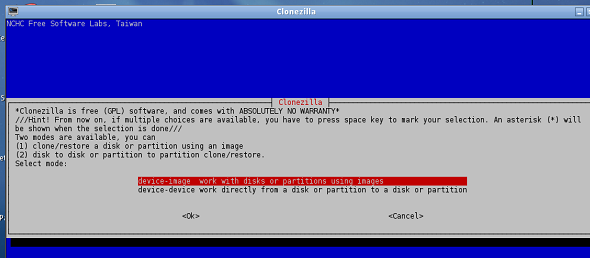
Justin kami sendiri telah menulis panduan tentang cara mengkloning hard drive Anda Cara Menggunakan Clonezilla untuk Mengkloning Hard Drive Windows AndaInilah semua yang perlu Anda ketahui tentang cara menggunakan Clonezilla untuk mengkloning hard drive Anda dengan cara termudah. Baca lebih banyak . Silakan lihat artikelnya untuk informasi tentang topik itu dan kembali ke sini setelah Anda selesai. Kalau tidak, lanjutkan.
Sekarang setelah Anda mengkloning data ke SSD, atau memutuskan untuk melakukan instalasi baru, Anda harus menjadikan SSD drive booting Anda. Ini hanya dapat dilakukan dengan memasukkan BIOS komputer Anda. Nyalakan kembali komputer dan kemudian tekan tombol pintas BIOS di layar boot pertama (ini biasanya Delete atau F12). Sistem operasi Anda tidak akan boot dan BIOS akan muncul sebagai gantinya.
Pengguna Windows 8 mungkin dapat mengakses UFEI (penerus BIOS pada komputer modern) melalui Windows itu sendiri. Lihat panduan kami untuk lebih.
Setelah BIOS atau UFEI terbuka, cari bagian yang berlabel “Boot" atau "Opsi Tingkat Lanjut. " Kemudian cari sub-kategori hard drive dan buka. Anda kemudian akan melihat daftar hard drive yang saat ini terhubung. Hard drive lama Anda akan muncul di bagian atas, sedangkan hard drive baru Anda akan muncul lebih jauh ke bawah. Ubah urutan boot sehingga SSD berada di atas. Pastikan untuk menyimpan pengaturan baru ketika Anda keluar dari BIOS / UFEI.
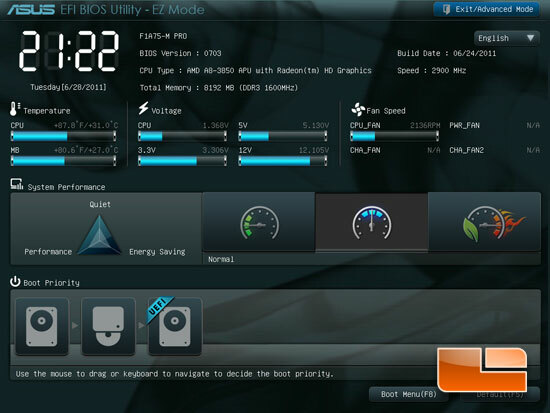
Sekarang komputer Anda akan boot dari hard drive solid state. Jika Anda mengkloning data ke drive itu, Anda sudah selesai. Jika tidak, Anda sekarang dapat menginstal sistem operasi pilihan Anda seperti biasa.
Instalasi Driver
Setelah Anda boot ke sistem operasi Anda dari solid state drive, saatnya untuk menginstal driver. Sebagian besar SSD akan datang dengan driver, dan saya merekomendasikan untuk menginstalnya. Mereka biasanya menyertakan utilitas manajemen drive yang memaksimalkan kinerja dan keandalan drive.
Tidak ada hal lain yang perlu diperhatikan tentang menginstal driver. Mereka menginstal seperti perangkat lunak lain. Cukup masukkan CD atau jalankan executable dan ikuti instruksi wizard instalasi. Anda mungkin perlu melakukan boot ulang setelah instalasi selesai.
Kesimpulan
Saya harap Anda menikmati solid state drive baru Anda. Anda pasti akan memperhatikan bahwa program memuat lebih cepat dari sebelumnya. Waktu boot juga akan lebih cepat. Karena SSD cenderung memiliki kapasitas penyimpanan kecil, ada baiknya mengelola data sehingga hanya file dan program penting yang ada di drive baru. Lihat panduan manajemen SSD kami Menggunakan SSD Kecil & Hard Drive Biasa: Cara Mengatur File AndaSaya baru-baru ini meninjau solid state drive Samsung 830 512GB yang sekarang berfungsi sebagai drive utama untuk komputer saya. Namun sebelumnya, saya menggunakan solid state drive 60GB. Mengapa? Untuk yang sama... Baca lebih banyak untuk lebih.
Kredit Gambar: Ulasan yang Sah
Matthew Smith adalah seorang penulis lepas yang tinggal di Portland Oregon. Dia juga menulis dan mengedit untuk Tren Digital.


